Gli utenti iDevice e Mac devono inserire frequentemente la password di iTunes, quando acquistano app e musica, aggiornano il sistema operativo, ripristinano il backup di iTunes in iTunes. In teoria, le persone non credevano che avrebbero dimenticato la password. Ma la realtà è che molte persone hanno chiesto cosa fare quando hanno dimenticato la password di iTunes sul forum o sui social media. Alcune persone hanno detto che cambiano regolarmente la password di iTunes per prevenire attacchi e il risultato è che sono confusi a causa di troppe modifiche alla password. Altri hanno dimenticato le loro password di iTunes perché sono troppo complicati da ricordare. Qualunque cosa, il recupero della password di iTunes è un problema serio. E l'articolo mostrerà diversi modi per risolvere il problema.
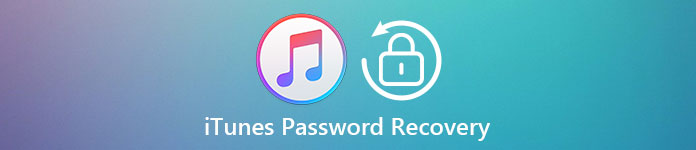
- Parte 1: che cos'è la password di iTunes
- Parte 2: recupera la password di iTunes
- Parte 3: recupera la password di iTunes tramite iTunes Backup Password Recovery Tool
Parte 1. Qual è la password di iTunes
Qui parliamo principalmente di passowrd di iTunes, invece di password di backup di iPhone.
Apple fornisce ad ogni utente iPhone o Mac tre account, ID Apple, account iTunes e account iCloud. Sebbene abbiano nomi diversi, in realtà sono uguali. Quando Apple ha iniziato a vendere iPod, l'account iTunes è l'identità per acquistare musica e ascoltare su iPod. Successivamente, Apple passò ai prodotti mobili, l'ID Apple divenne l'identità di ciascun utente di iDevice. E l'account iTunes è ancora per l'acquisto di contenuti in iTunes.
In breve, la password di iTunes è la stessa con la password Apple. Se ricordi la password Apple, puoi utilizzare ancora iTunes. D'altra parte, reimpostare la password per l'ID Apple è fare il recupero della password di iTunes.
Parte 2. Recupera la password di iTunes
Way 1: recupera la password di iTunes utilizzando le domande di sicurezza della risposta
Quando hai creato l'account iTunes, Apple ti chiederà di impostare domande e risposte sulla sicurezza. Se ricordi ancora le tue domande di sicurezza e le risposte esatte, potresti ottenere immediatamente il recupero della password di iTunes.
step 1. Inserisci iforgot.apple.com nella barra degli indirizzi del tuo browser e premi il tasto Invio per aprirlo. Quindi digita il tuo ID Apple per confermare la tua identità e continua.
step 2. Digita i caratteri captcha che vedi nell'immagine nella casella captcha e premi il pulsante "Continua" per aprire la pagina successiva.
step 3. Qui è necessario selezionare l'opzione "Ho bisogno di reimpostare la mia password" e fare clic su "Continua" per andare avanti.
step 4. Nella pagina delle opzioni, seleziona "Rispondi alle domande di sicurezza" e rilascia le tue risposte in modo accurato.
step 5. Al termine, fai clic su "Continua" e attendi che Apple ti invii l'email di reimpostazione della password. Accedi alla tua e-mail associata all'ID Apple, quindi apri il collegamento nella lettera di Apple. Qui puoi reimpostare la tua password di iTunes.
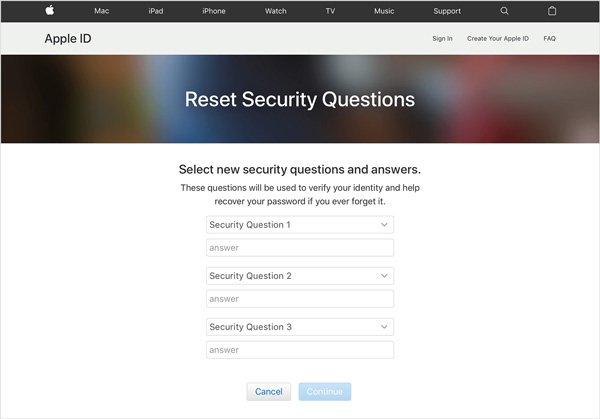
Way 2: recupera la password di iTunes utilizzando l'e-mail di reimpostazione della password
Anche se non riesci a ricordare le tue domande o risposte sulla sicurezza, il ripristino della password di iTunes è possibile tramite il tuo indirizzo email che hai utilizzato per registrare l'account Apple.
step 1. Visita anche la pagina di recupero della password di Apple nel tuo browser, segui le istruzioni sullo schermo e fornisci le informazioni necessarie. Puoi fare riferimento ai dettagli sopra.
step 2. Quando viene visualizzato "Come si desidera reimpostare la password" sullo schermo, scegliere l'opzione "Ricevi un'e-mail" e fare clic su "Continua".
step 3. Quindi apri il tuo indirizzo email associato all'ID Apple in una nuova scheda e cerca la lettera di Apple. Aprilo e premi il link per reindirizzare alla pagina di reimpostazione della password.
step 4. Qui è necessario rilasciare una nuova password iTunes e reinserirla per confermarla. Una volta fatto clic su Reimposta password, il ripristino della password di iTunes è terminato.
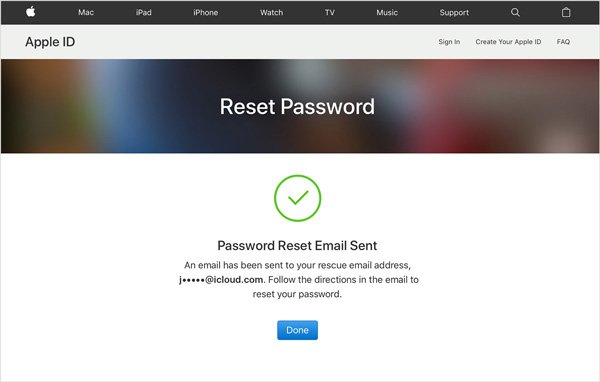
Way 3: recupera la password di iTunes con la verifica in due passaggi
La verifica in due passaggi è una funzione rilasciata da Apple per proteggere la tua privacy. Un altro uso della verifica in due passaggi è eseguire il ripristino della password di iTunes. Quando configuri questa funzione, Apple ti fornisce una chiave di ripristino. Con esso, è possibile ripristinare facilmente la password.
step 1. Fai clic sul link "Dimentica ID Apple o password" nella pagina di registrazione Apple. Quindi inserisci il tuo ID Apple e seleziona l'opzione reimposta password; fare clic su "Continua" per andare avanti.
step 2. Se hai impostato la verifica in due passaggi, la pagina della chiave di ripristino verrà visualizzata in questo momento. Tutto quello che devi fare è inserire la tua chiave di ripristino nella casella e premere "Continua".
Suggerimento: il collegamento "Ho perso la chiave di ripristino" invierà nuovamente la chiave di ripristino all'email se l'hai dimenticata.
step 3. Sblocca il tuo iPhone e controlla il secondo codice di verifica inviato da Apple. Quindi digitare il codice a quattro cifre nella seconda pagina di verifica.
step 4. Dopo la verifica, verrà visualizzata la pagina di reimpostazione della password di iTunes e sarà possibile impostarne immediatamente una nuova.

Way 4: recupera la password di iTunes tramite l'autenticazione a due fattori
L'autenticazione a due fattori è un altro modo per proteggere l'account iTunes; tuttavia, è leggermente diverso con la verifica in due passaggi. E due protezioni non possono essere usate insieme. Se sei passato all'autenticazione a due fattori, anche il processo di recupero della password di iTunes è diverso.
step 1. Vai su iforgot.apple.com e inserisci il tuo numero di telefono di fiducia quando configuri l'autenticazione a due fattori. Fai clic su "Continua" per ricevere una notifica sul tuo iPhone di fiducia.
step 2. Quando ricevi la notifica, tocca "Consenti" per continuare. Quindi segui le istruzioni sullo schermo, inserisci il passcode del tuo iPhone e quindi reimposta la password di iTunes.
Suggerimento: il collegamento "Ho perso la chiave di ripristino" invierà nuovamente la chiave di ripristino all'email se l'hai dimenticata.
step 3. Dopo il recupero della password di iTunes, devi registrare anche il tuo ID Apple e iCloud con la nuova password.

Potresti anche voler sapere: come backup iPhone senza passcode
Parte 3. Recupera la password di iTunes tramite iTunes Backup Password Recovery Tool
Se hai dimenticato la tua password di backup di iTunes, dovresti provare una semplice soluzione per il recupero della password di iTunes, iSeePassword. Le sue caratteristiche principali includono:
1. Recupera direttamente la password di backup di iTunes.
2. Utilizza algoritmi avanzati per decrittografare la password di backup di iTunes.
3. Sblocca il tuo passcode di iTunes con più scelte.
4. Accelerare il processo di recupero della password espandendo i potenziali hardware.
5. Lavora su un'ampia gamma di modelli di iPhone, inclusi iPhone 15/14/13/12/11/XS/XR e altri.
6. Compatibile con Windows e Mac OS.
Come recuperare la password di backup di iTunes
step 1. Apri lo strumento di recupero della password di backup di iTunes e fai clic sul pulsante Importa per caricare il file di backup di iTunes crittografato. Evidenzia il file di backup e fai clic su "Avanti" per continuare.
step 2. Seleziona un tipo di attacco sullo schermo, "Brute-Force Attack" o "Brute-force with Mask Attack". Fare nuovamente clic su "Avanti" per aprire la finestra delle impostazioni di output.
step 3. Scegli CPU e GPU in base alle tue condizioni e rilascia una cartella nella casella "Salva file di registro". Fare clic su "OK" per avviare il ripristino della password di backup di iTunes. Al termine, puoi vedere direttamente la tua password.
Conclusione
In questo tutorial, abbiamo condiviso diversi modi per eseguire il ripristino della password di iTunes in diverse situazioni. Se ricordi la domanda e la risposta di sicurezza, è un modo semplice per recuperare la password di iTunes seguendo le nostre guide. Altrimenti, puoi provare l'email associata. Per gli utenti che hanno impostato la verifica in due passaggi o l'autenticazione a due fattori, ci auguriamo che il nostro tutorial possa aiutarti a reimpostare la password di iTunes semplificata. D'altra parte, se non riesci a ricordare la password di backup di iTunes, iSeePassword è un modo semplice per tornare indietro in modo sicuro e veloce.








